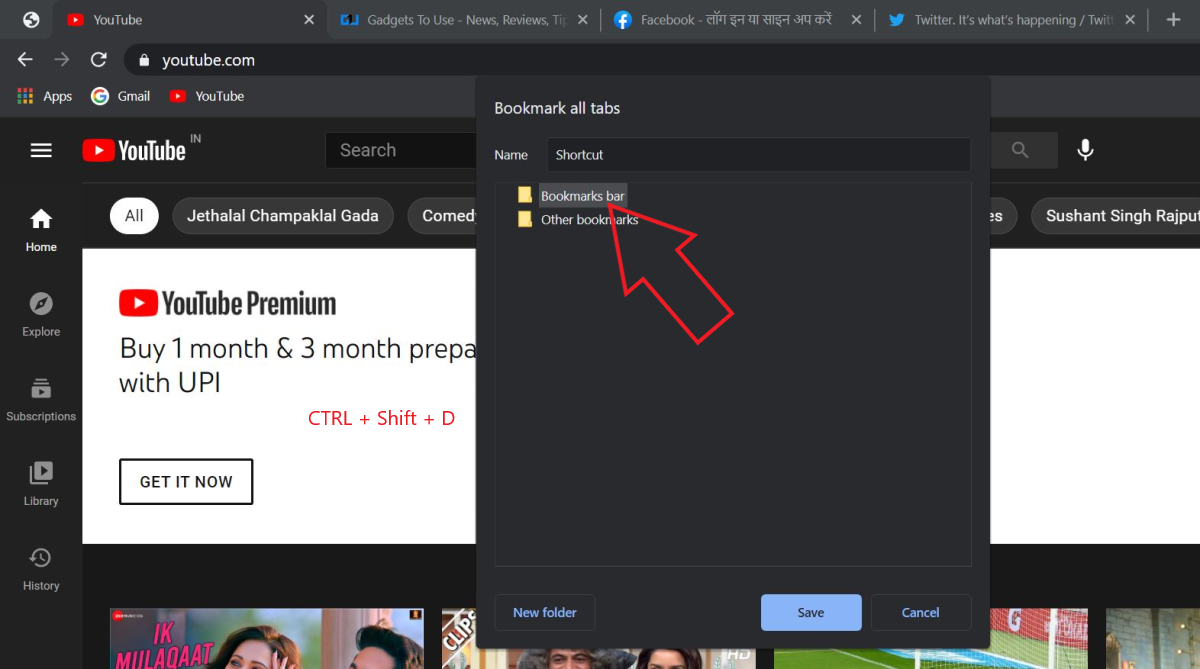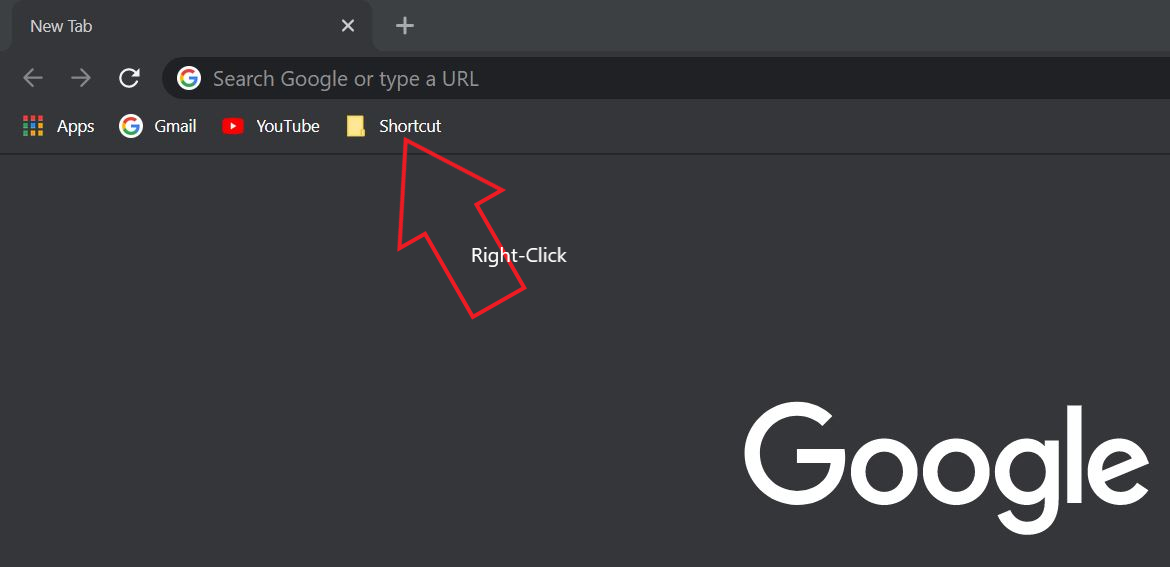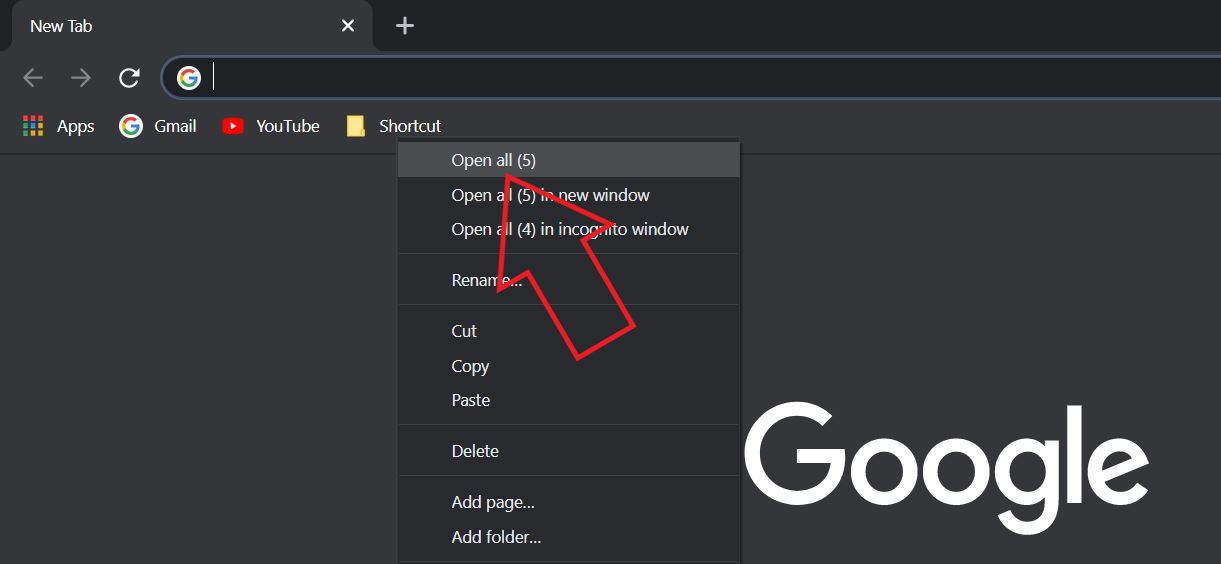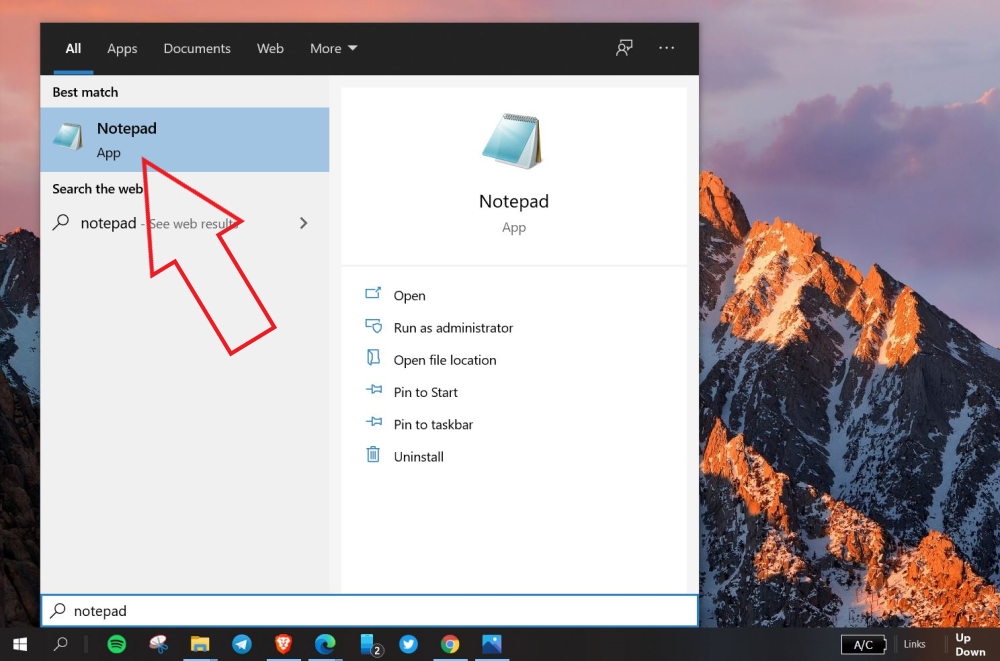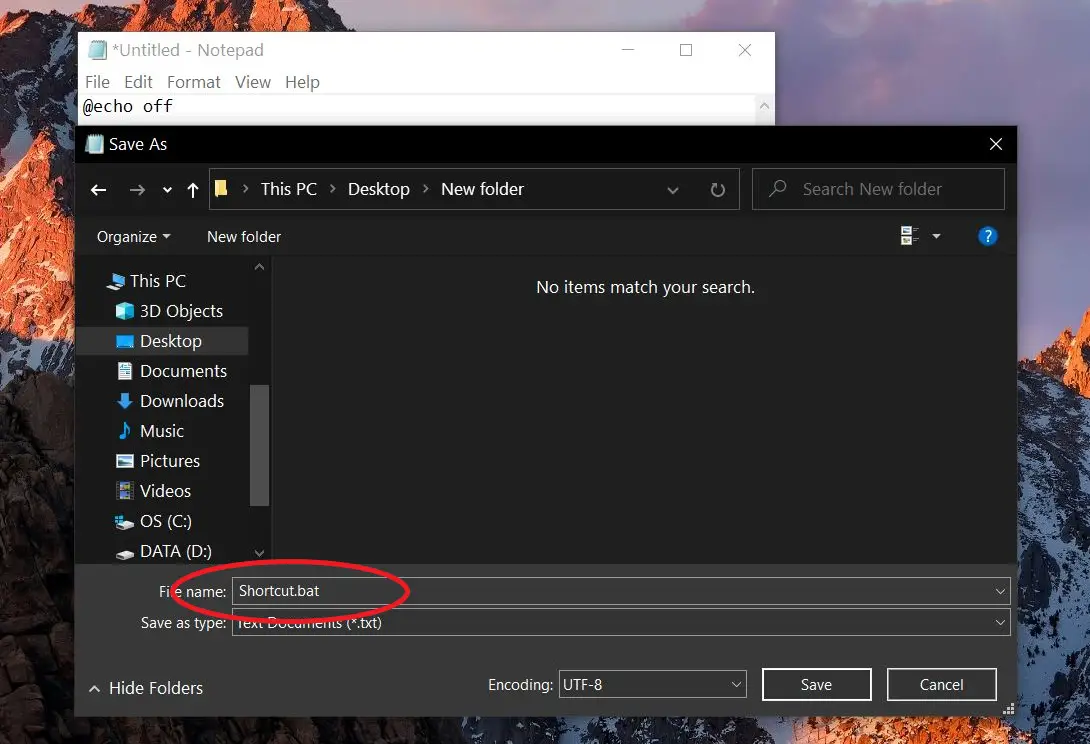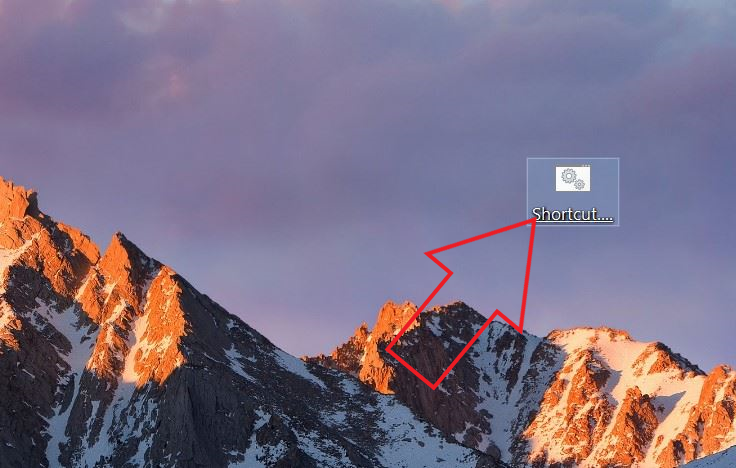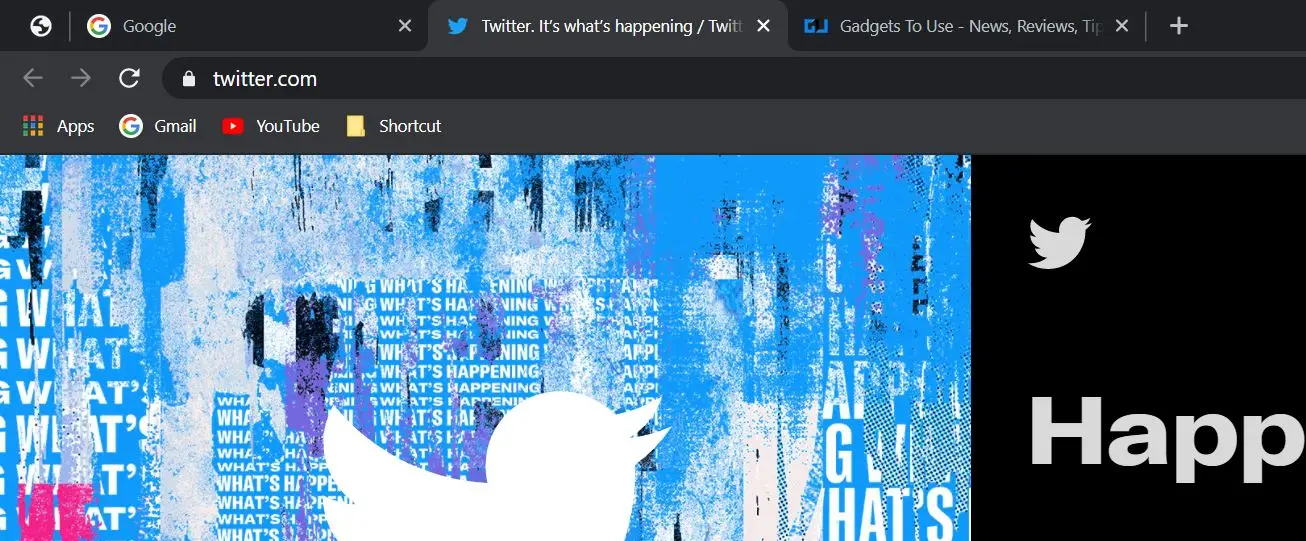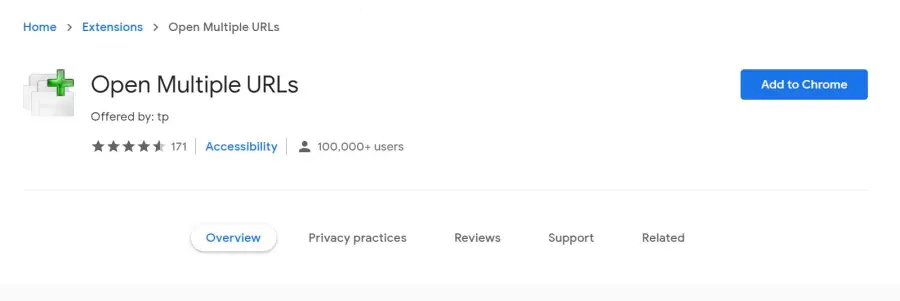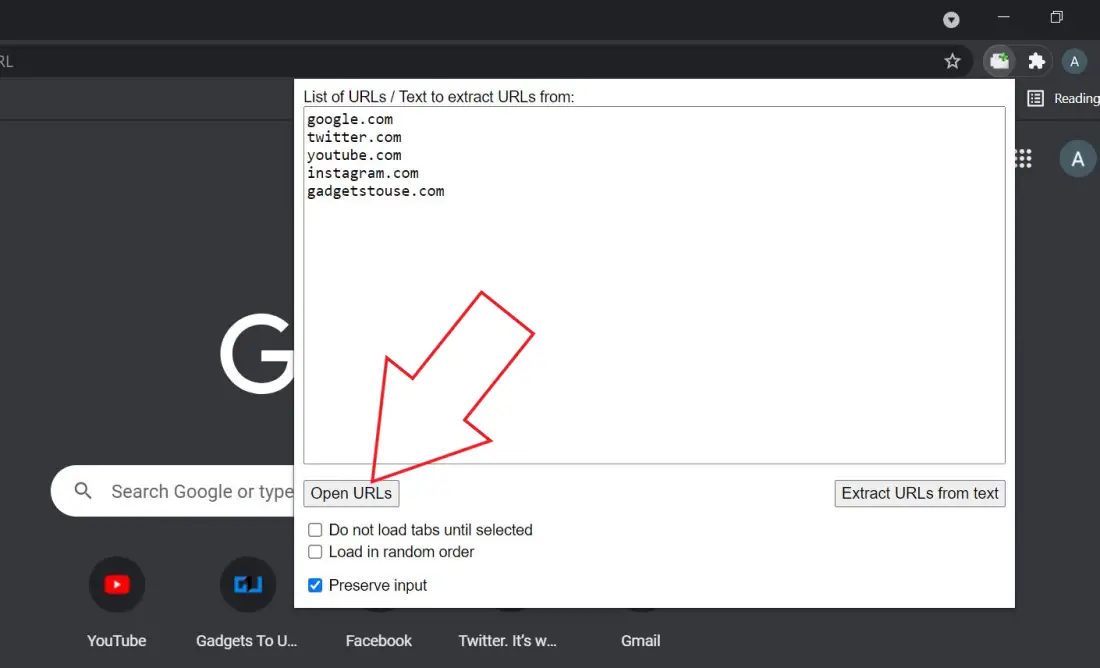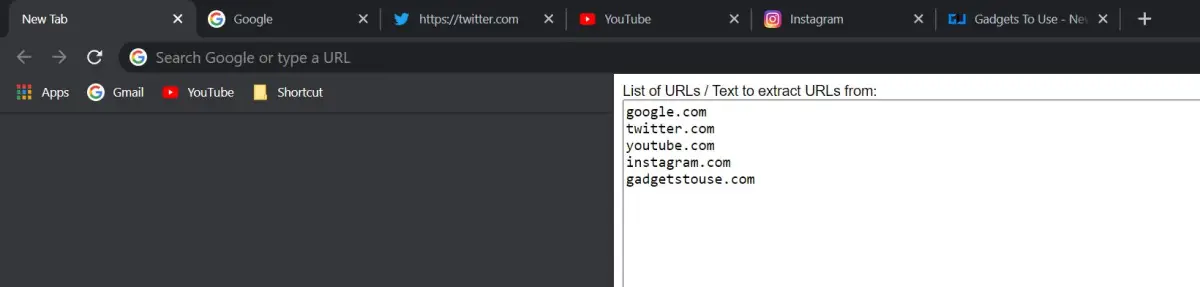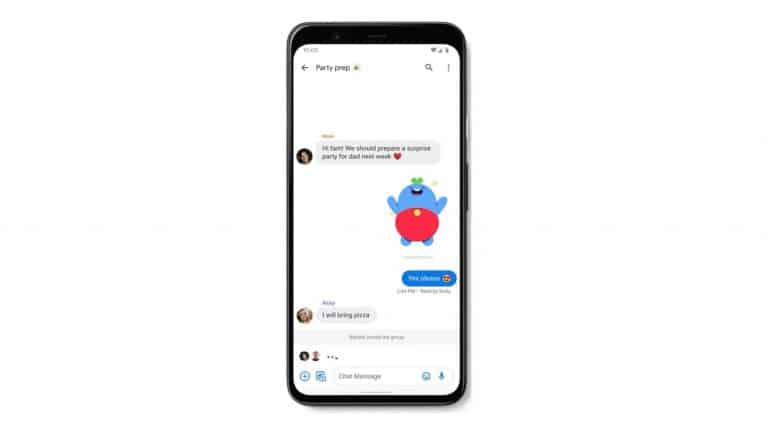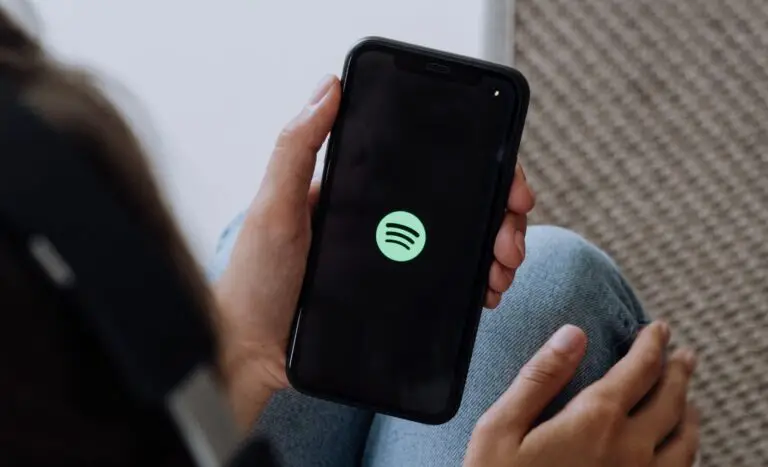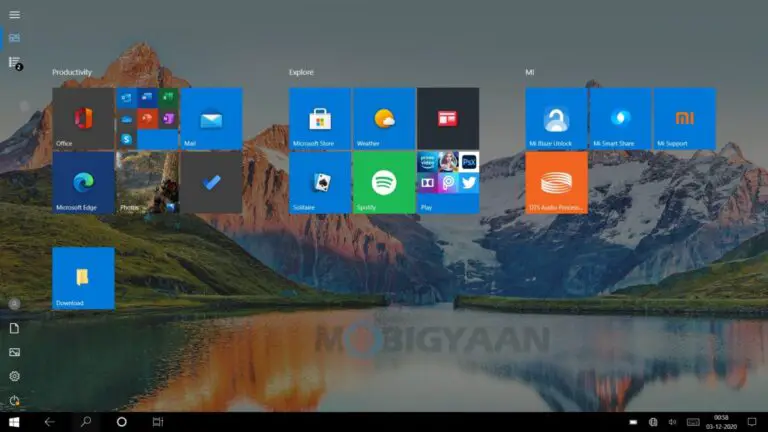3 sposoby otwierania wielu stron internetowych jednym kliknięciem w Chrome
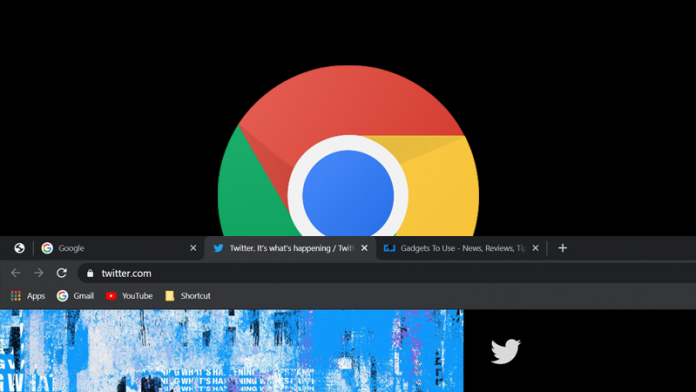
Jeśli regularnie otwierasz ten sam zestaw witryn, czy nie byłoby lepiej, gdybyś mógł otworzyć je wszystkie jednym kliknięciem w przeglądarce? Na szczęście istnieje kilka sposobów jednoczesnego otwierania wielu kart w przeglądarce Chrome. W tym artykule przedstawimy Ci trzy szybkie sposoby: otwieraj wiele witryn jednym kliknięciem w Google Chrome w Twoim komputerze.
Otwieraj wiele witryn jednym kliknięciem w Google Chrome
1. Korzystanie z folderu zakładek
Google Chrome ma dedykowany pasek zakładek, w którym możesz zapisywać swoje ulubione witryny i uzyskiwać do nich dostęp za pomocą jednego kliknięcia. Tutaj możesz również utworzyć folder zakładek, który umożliwia otwieranie wielu witryn jednocześnie, w następujący sposób:
Krok 1 — Utwórz folder zakładek
- Otwórz wszystkie witryny, które chcesz otworzyć, jednym kliknięciem w Chrome.
- Teraz naciśnij CTRL + Shift + D na klawiaturze.
- Wpisz wybraną nazwę, wybierz Ulubiony bar, i dotyk oszczędzać.
- Zobaczysz teraz folder zakładek, który właśnie utworzyłeś na pasku zakładek.
Krok 2 — Otwórz wszystkie witryny jednym kliknięciem
- Kliknij prawym przyciskiem myszy folder zakładek na górnym pasku.
- Kliknij „ Otwórz wszystko»Aby otworzyć wszystkie strony internetowe jednocześnie.
- Możesz także nacisnąć „ Otwórz wszystko w nowej karcie„Jeśli chcesz je otworzyć w osobnym oknie.
2. Użyj skrótu na pulpicie, aby otworzyć wiele kart
Możesz ręcznie utworzyć wykonywalny plik skrótu, którego stuknięcie automatycznie otworzy wszystkie żądane witryny za jednym razem. To wygodny sposób otwierania wielu kart za pomocą skrótu na pulpicie za pomocą jednego kliknięcia w Chrome lub dowolnej innej przeglądarce.
Krok 1: Otwórz Menu Start na komputerze i wyszukaj scratch pad. Otwórz to.
Krok 2: Możesz także nacisnąć Windows + R, stożek notatniki naciśnij Enter, aby go otworzyć.
Krok 3: W Notatniku wklej następujące polecenie z łączami do stron internetowych, które chcesz otworzyć:
@ Echo off uruchom chrome https://www.google.com uruchom chrome https://www.twitter.com uruchom Chrome https://www.gadgetstouse.com
Możesz zastąpić dowolne strony internetowe w powyższym poleceniu. W przypadku Microsoft Edge słowo „chrome” można zastąpić słowem „microsoft-edge”.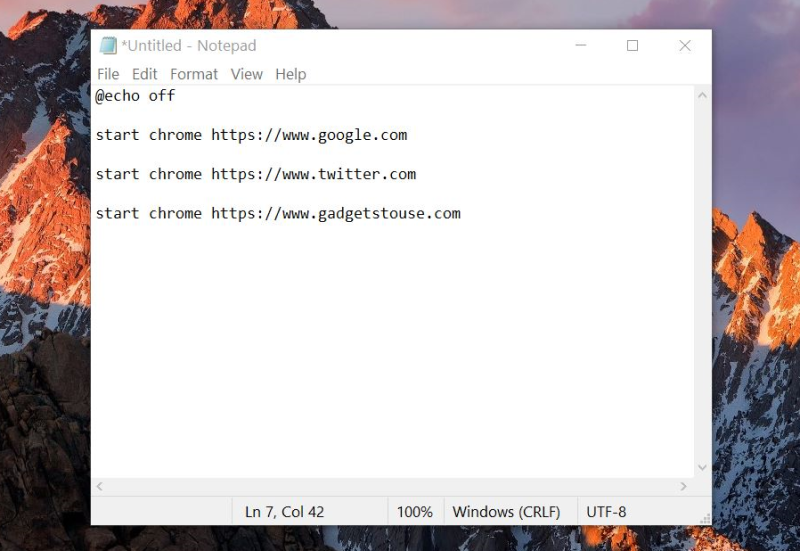
Krok 5: Wpisz nazwę pliku za pomocą .Rozszerzenie nietoperza. Na przykład Skrót.bat. Zapisz go w łatwo dostępnym miejscu, takim jak pulpit.
Krok 6: Plik zostanie zapisany jako plik skrótu bat na twoim komputerze.
Stuknij plik, aby automatycznie otwierać wszystkie strony internetowe na różnych kartach przeglądarki Chrome. Możesz edytować ten plik za pomocą Notatnika, aby edytować linki lub dodać jeszcze więcej stron internetowych.
3. Rozszerzenia Chrome innych firm
Kilka rozszerzeń innych firm umożliwia otwieranie wielu witryn za pomocą jednego kliknięcia w Chrome. Takie rozszerzenie jest Otwórz wiele adresów URL który pobiera listę stron internetowych w formacie zwykłego tekstu i otwiera je wszystkie w nowych kartach. Oto, jak możesz z niego korzystać w Chrome:
- Zainstaluj rozszerzenie Otwórz wiele adresów URL z Chrome Web Store.
- Po zainstalowaniu dotknij ikony rozszerzenia w prawym górnym rogu. Nie widzisz tego? Naciśnij przycisk Rozszerzenia.
- Wklej wszystkie adresy URL witryn, które chcesz otworzyć, jak pokazano na zrzucie ekranu.
- Sprawdź Zachowaj wpis skrzynka. Dzięki temu skopiowane linki pozostaną tutaj.
- Teraz kliknij Otwórz adresy URL.
Za każdym razem, gdy chcesz otworzyć strony internetowe naraz, dotknij rozszerzenia i kliknij Otwórz adresy URL. Spowoduje to jednoczesne otwarcie wszystkich linków do stron internetowych w nowych kartach.
paczka
Chodziło o to, jak otworzyć wiele kart lub stron internetowych za pomocą jednego kliknięcia w przeglądarce Google Chrome. Przeważnie osobiście wolę metodę paska zakładek ze względu na łatwość użycia. Zresztą, który wolisz? Daj mi znać w komentarzach poniżej.